Роутеры D-Link DIR уже почти 10 лет пользуются огромной популярностью. Модель DIR-655 — один из признанных лидеров линейки DIR: высокая скорость и значительное по сравнению с роутерами DIR-3xx покрытие беспроводной сетью говорят сами за себя.
Содержание
D-Link DIR-655: описание и параметры роутера
Как и у всех роутеров D-Link, панель индикации у модели DIR-655 максимально информативна — ничего общего с минимализмом таких упрощённых моделей, как Xiaomi Routers.
Сзади имеются разъёмы LAN и WAN, USB, Power, защищённая кнопка сброса DIR-655 к заводским настройкам, и равноудалённые друг от друга радиоразъёмы антенн Wi-Fi.
Кнопки (или выключателя) питания в модели DIR-655 не предусмотрено.
Таблица: характеристики роутера DIR-655
| Параметр | Значение или допуск |
| Процессор | RTL819xx или BCM53xx (400–800 МГц, в зависимости от ревизии DIR-655) |
| Оперативная память | 32 или 64 МБ (в зависимости от ревизии модели DIR-655) |
| Флеш-диск | 8 или 16 МБ (NandFlash) |
| USB-порт | 2.0 (поддержка 4G-модемов, сетевых дисков и офисной техники) |
| Количество портов LAN и их скорость | 4 LAN, один порт WAN, до 1 Гбит/с |
| Стандарт, скорость и диапазон Wi-Fi | 2,4 ГГц, 802.11n (MIMO), до 300 Мбит/с |
| Количество антенн Wi-Fi | 3 (съёмные, с усилением 2 дБ) |
| Протоколы доступа в интернет | PPTP (с двойным доступом), L2TP, статические и динамические IP, PPPoE |
| Защита сети Wi-Fi | любое шифрование, включая WPA-2 |
| Режимы работы Wi-Fi | точка доступа, беспроводной маршрутизатор, отдельная гостевая сеть |
| Дополнительные функции | NAT, SPI, DHCP, сетевой экран, DMZ |
Роутер DIR-655 поддерживает уверенную зону покрытия Wi-Fi в пределах 2–3-этажного загородного дома или 2–3 квартир или этажей (квартиры, расположенные друг над другом). Поддерживается гигабитная скорость оптоволоконных подключений GPON по локальной сети при связе по кабелю.
Настройка роутера DIR-615
Перед подключением роутера к ПК или ноутбуку проверьте, что сетевые адаптеры Wi-Fi и LAN настроены на автополучение IP-адресов — это освободит вас от настройки на каждом из клиентских устройств.
Проверка IP-настроек на ПК или ноутбуке
В Windows 10 сделайте следующее.
- Дайте команду «Пуск — Панель управления — Центр управления сетями и общим доступом — Изменение параметров адаптера.
- Дайте команду: правый щелчок мышью на значке Ethernet — «Свойства».
- На вкладке «Сеть» дайте команду: «Протокол интернета (IPv4) — Свойства» и убедитесь, что функции «Получать IP-адрес (или адрес DNS) автоматически» активны.
- Если использовалось подключение через другой роутер Wi-Fi, указывались статические IP (даже не все) — удалите их значения. Закройте все окна, нажав OK, при малейших изменениях IP перезапустите Windows.
Вы можете переходить к настройке DIR-655. Если прошлые IP-настройки вам всё ещё нужны (вы будете пользоваться ресурсами Сети через роутер, в котором не активна функция DHCP) — воспользуйтесь сторонними программами, сохраняющими профили настроек отдельно, например, приложением NetSetMan.
Вход в настройки и смена пароля DIR-655
После автополучения IP-адресов на ПК или ноутбуке у многих роутеров — по умолчанию — активен DHCP-функционал. Для удобства пользователей все действия с настройками DIR-655 переведены на русский. Настройки модели 655 схожи с DIR-615, DIR-320 и другими роутерами, в которых используется классический веб-интерфейс маршрутизаторов D-Link.
- При первом включении DIR-655 зайдите со своего браузера на адрес 192.168.0.1 и введите логин и пароль по умолчанию — слово «admin».
- Дайте команду «Инструменты — Администрирование», введите дважды новый пароль от роутера, нажмите кнопку «Сохранить настройки».
Роутер перезапустится, и вы попадёте в его настройки со свежим паролем.
Рекомендуется перед вводом пароля также задать имя DIR-655 как устройства. Ещё: если вы передумали менять пароль «admin» на собственный, вы можете нажать кнопку «Не сохранять настройки».
Как настроить Wi-Fi на роутере DIR-655
Мало сменить пароль администратора. Строго рекомендуется проверить второй рубеж защиты — защиту WPA-2 сети Wi-Fi.
- Дайте команду: «Установки» — «Настройка беспроводной сети» — кнопка «Ручная настройка беспроводного соединения».
- Отключите опцию «Установка защищённой сети Wi-Fi» — эта функция поддерживается не всеми гаджетами и ноутбуками.
- Включите опцию «Использовать беспроводную сеть», установив значение «Всегда».
- Опция «Скорость Wi-Fi» должна быть со значением «802.11bgn Mixed».
- Укажите имя беспроводной сети (SSID).
- Укажите уровень безопасности «WPA-2 Персональная».
- Опция «Режим WPA» должна быть со значением «Только WPA».
- Алгоритм шифрования — WPS.
- Назначьте пароль для сети Wi-Fi, если роутер попросит PIN-код или серийный номер — введите значение, указанное на упаковке или в нижней части корпуса, нажмите кнопку «Сохранить настройки».
Роутер DIR-655 перезапустится с новыми настройками Wi-Fi. При каждом подключении нового ПК или гаджета введите только что установленный пароль WPA-2.
Настройка PPTP на роутерах DIR-655
Для примера взят альтернативный веб-интерфейс роутеров DIR, отличный от прежнего классического, выпущенного компанией D-Link и также подходящий для DIR-655.
- Дайте команду «Сеть — WAN» и выберите протокол «Динамический IP и PPTP».
- Включите опции «Разрешить WAN» и «Получить адрес DNS», введите значение MTU (срок действия IP-пакетов), меньшее, чем 1450.
- Задайте настройки VPN: автоподключение, имя пользователя (один раз) и пароль (дважды) из договора.
- Выберите 5-й порт и введите имя сетевого профиля (для разных провайдеров выбираются разные сетевые настройки).
- Впишите адрес VPN-сервера и не включайте шифрование.
- Выберите режим авто-аутентификации и задайте значение MTU, меньшее 1450.
- Включите опцию «Поддерживать активное соединение», нажмите кнопку «Сохранить».
DIR-655 перезапустится и выйдет в сеть по PPTP-протоколу. Если провайдер применяет протокол PPTP с услугой «Статичный IP» — адреса DNS и основного шлюза назначаются вручную.
Настройка L2TP на DIR-655
Как и протокол PPTP, L2TP — это следующая за PPTP надстройка шифрования VPN. Оба алгоритма применяются, например, когда вы обходите запрет торрентов, действующий в сети кабельного или сотового провайдера. Все российские провайдеры поддерживают PPTP и L2TP-шифрование.
В качестве примера — классический веб-интерфейс DIR.
- Дайте команду «Настройки — Интернет — Ручная настройка интернет-соединения».
- Выберите протокол L2TP. Для примера взяты настройки без статичных IP-адресов.
- Введите имя пользователя и пароль из договора, имя сервера. В качестве примера — подключение по каналу связи GPON (оптоволоконный интернет со скоростью до 1 Гбит/с) от компании «Билайн».
- Включите автосоединение при разрыве связи и введите значение MTU, меньшее, чем 1450. Нажмите кнопку «Сохранить настройки». В случае подключения услуги «Статичный IP» получите от провайдера основной IP шлюза и DNS-адреса для работы в Сети.
Роутер перезапустится с новыми настройками L2TP-соединения и выйдет в Сеть самостоятельно.
Настройка PPPoE на DIR-655
Связь по PPPoE требует имя пользователя и пароль — если у вас не активен доступ в интернет без настроек. Последнее характерно для сотовых провайдеров, использующих идентификацию клиента по серийному номеру SIM-карты, а не по логину и паролю.
В качестве примера — ещё один альтернативный веб-интерфейс от D-Link, отличающийся от классического.
Компания D-Link, выпуская роутеры разных ревизий одной и той же модели, использует на них разное оформление и заметно отличающуюся функциональность. Суть той или иной настройки остаётся той же.
Сделайте следующее.
- Дайте команду «Сеть — Соединения». Нажмите кнопку «Добавить» и введите параметры: имя вашего профиля (произвольное) и значение MTU, меньшее 1450.
- Выберите тип связи PPPoE, включите функционал «WAN», выберите 5-й физпорт и соотнесите имеющийся MAC-адрес с указанным в договоре.
- Введите ваш логин и пароль (дважды) из договора, выберите режим авто-аутентификации, включите опции «NAT» и «Сетевой экран». Для IP-телевидения нужна также функция IGMP (потоковая трансляция) — задействуйте и её.
- Нажмите кнопку «Сохранить», выберите ваш профиль соединения (в графе «Шлюз по умолчанию») и снова нажмите кнопку «Сохранить».
DIR-655 автоматически выйдет в интернет после перезапуска.
Как настроить статические IP на DIR-655
Статические IP-настройки могут не потребовать ввода логина и пароля из договора.
- Дайте команду «Сеть» — «WAN» — кнопка Добавить» для создания нового профиля соединения.
- Выберите 5-й физпорт и введите профиль соединения, назначьте MTU меньше 1450, проверьте правильность MAC-адреса.
- Выберите подключение по статическому IP и введите IP шлюза и DNS, полученные от провайдера, нажмите кнопку «Сохранить».
- Дайте команду «Система — Сохранить настройки».
DIR-655 запустится с новыми настройками и выйдет в Сеть.
Проброс портов на роутерах DIR-655
Проброс портов между роутерами нужен, к примеру, для оптимизации торрент-раздач, отладки местного игрового сервера и т. д. Последнее имеет значение и в городских сетях — на тарифах со скоростным интернетом до 100 Мбит/с, но имеющим внутригородскую (или внутрикампусную, например, между несколькими близкорасположенными корпусами университета или общежитиями) скорость до одного и более гигабит в секунду.
Для примера взята настройка ПП на обновлённом веб-интерфейcе D-Link.
- Дайте команду: «Межсетевой экран» — «Виртуальные серверы» — кнопка «Добавить».
- Выберите произвольный шаблон профиля, введите имя соединения, выберите протокол внешнего подключения к Сети (например, вы используете соединение PPPoE). Выберите протокол, например, TCP/IP.
- Укажите диапазон внешних и внутренних портов. При ошибках связи на одном из них роутер будет автоматически перебирать номера портов в данных интервалах значений, пока не будет найден работающий.
- Назначьте внутренний IP-адрес сервера или маршрутизатора локальной или внутригородской сети, выполняющего роль сервера, до которого необходимо открыть эти порты. Нажмите кнопку «Сохранить» (или «Изменить», если меняется уже существующий профиль соединения). У вас появится новый/изменённый профиль соединения с пробросом портов.
- Нажмите повторно кнопку «Сохранить. Вы можете перезапустить роутер и проверить работоспособность «проброшенного» соединения.
При подключении к серверу, порты которого вы открыли, по любому из портов, входящих в заданный диапазон, будет положительный ответ. Если порт находится вне этого диапазона — роутер ответит сообщением об ошибке связи.
Настройка IP-телевидения на роутере DIR-655
Настройки услуги «IP-телевидение» едины для многих роутеров линейки DIR. Услуга должна быть подключена на тарифе провайдера.
- В русифицированном интерфейсе D-Link дайте команду «IP-телевидение — Мастер настройки IPTV». В некоторых версиях прошивки пункт называется — «Настройка IPTV».
- Порт, отведённый под IPTV, нельзя будет использовать для обычного интернета. Назначьте под IPTV один из свободных портов роутера DIR, а не другой порт, в который включён LAN-концентратор с несколькими кабельными подключениями к разным ПК — иначе эти компьютеры, работающие в связке на этом порте, будут программно отрезаны от Сети.
Включите вашу приставку и подключите её к выбранному порту LAN. На мониторе должен отобразиться список каналов IPTV.
Настройка LAN и DHCP на роутере DIR-655
DHCP-сервер раздаёт локальные IP всем гаджетам и ПК, не настроенным на конкретные значения в вашей локальной сети. В качестве примера — классический веб-интерфейс.
Выберите один из LAN-портов и нажмите кнопку «Изменить». Настройка сохранится, роутер будет перезапущен.
- Дайте команду «Установки — Настройки сети», задайте IP основного шлюза (маска подсети задастся автоматически), введите имя сетевого устройства (для его идентификации в качестве конечного роутера в любых локальных сетях).
- Включите функцию «Выборка DNS». Разрешите также функцию «DHCP», назначьте начальный и конечный локальные IP в программном пуле адресов LAN.
- Включите функцию «Вещать DHCP» и назначьте время аренды LAN-адресов ПК и гаджетами, подключающимися к DIR-655. Нажмите кнопку «Сохранить настройку».
Роутер перезапустится с новыми настройками DHCP, ваши ПК и гаджеты переподключатся, затем в вашей сети включится доступ в интернет.
Настройка DIR-655 в качестве репитера
Режим репитера позволяет расширить зону покрытия сети Wi-Fi. Как и любой реальный 3G/4G-повторитель, виртуальный репитер Wi-Fi решает проблему «последнего дома/квартала/мили» с покрытием, создавая полноценную беспроводную локальную сеть любой протяжённости с одним или несколькими каналами доступа в интернет. Получается полноценная сеть по образу и подобию сотовой сети — с куда меньшим радиусом «сот» (роутеров), без кабеля или ВОЛС к каждой из этих «базовых станций», без телефонных звонков и SMS/MMS, но не уступающая по скорости интернета технологиям на основе 3G (UMTS).
Режимы виртуального хотспота/повторителя поддерживают и почти все современные Android-гаджеты, имеющие технологию Wi-Fi Direct («раздатчик интернета») и стороннее приложение, полученное из Google Play или от третьих разработчиков. Не проблема сопрячь по Wi-Fi роутер с планшетом или смартфоном (и наоборот), работающий в режиме повторителя.
Режим репитера Wi-Fi представляет практический интерес для наиболее искушённых пользователей. В качестве примера — классический интерфейс D-Link.
- Дайте команду «Установки — Беспроводная сеть» и выберите режим моста с точной доступа (это и есть виртуальный репитер).
- Введите имя сети Wi-Fi. Выберите канал вручную — тот, на котором вещает исходный роутер. При автоматическом выборе канала включите функцию «Автосканирование каналов».
- Если вам нужны скрытые сети Wi-Fi (эти роутеры не выдают свой SSID в эфир), а MAC-адреса и настройки WPA-2 от них вам известны, включите опцию «Задействовать скрытые беспроводные сети».
- Выберите значение безопасности Wi-Fi — «Включить улучшенную безопасность беспроводных сетей», если исходный роутер использует такой уровень безопасности. Можно также использовать привязку к исходным роутерам по MAC-адресам, если отключить этот улучшенную безопасность ретрансляции Wi-Fi.
- Выберите схему шифрования, используемую исходным роутером. Включите личную идентификацию по ключу WPA-2 и дважды введите пароль от ретранслируемой сети Wi-Fi, нажмите кнопку «Применить настройки».
DIR-655 перезапустится в режиме репитера, отключившись от собственного кабельного интернета. После переподключения гаджетов и ПК к роутеру-ретранслятору произойдёт автоперехват интернет-трафика с исходного роутера (при его наличии — кабельный PON, 4G-доступ или взятие с очередного в созданной цепочке репитеров роутера или гаджета, работающего как виртуальный хотспот). Вы можете выйти в Сеть.
Сброс, предзагрузка и сохранение настроек DIR-655
Для простоты настроек фирма D-Link свела работу с настройками роутеров линейки DIR/DAP в одно подменю. Дайте команду «Ещё — Сохранить и восстановить».
Для сохранения настроек DIR-655 служит кнопка «Сохранить», для предзагрузки уже сохранённых в отдельный файл настроек — форма пути к файлам с кнопкой «Обзор» и кнопка «Обновить настройки». Для сброса же неудачных настроек — кнопка «Восстановить». После каждого обновления настроек роутер перезапускается.
Обновление прошивки DIR-655
В качестве примера — ещё один из вариантов интерфейса DIR-655. Скачайте обновлённый файл прошивки с сайта производителя роутеров DIR.
- Дайте команду «Расширенные настройки — Система и обновление ПО».
- Выберите ваш файл, нажав кнопку обзора файлов на вашем ПК.
- Нажмите на кнопку «Загрузить прошивку» и дождитесь её переноса во флеш-память роутера. После перезапуска DIR-655 она будет установлена «поверх» прежней.
Роутер подключится к Сети — при условии, что настройки по умолчанию допустимы у вашего провайдера. Так бывает, когда сам провайдер одновременно поддерживает несколько протоколов (без подключения допуслуг) — динамический IP, PPPoE и шифрование по PPTP/L2TP, оставляя пользователю возможность выбора.
Видео: обновление прошивки роутера DIR-655
https://youtube.com/watch?v=MQ39m6gV7so
Перезапуск DIR-655
Перезапуск роутера DIR-655 осуществляется как нажатием (и удержанием на полминуты) всем известной кнопки сброса, расположенной сзади, возле гнёзд LAN, так и через веб-интерфейс.
Зачастую перезапустить роутер через его настройки быстрее, если действия отработаны, при удачном стечении обстоятельств, — чем держать остриём эту самую кнопку.
Дайте команду: «Система» — «Перезапустить» (или «Сохранить и перезапустить», если вы заодно меняете настройки).
Роутер перезапустится и повторно выйдет в Сеть.
Отзывы о роутере DIR-655
Когда я выбирал Wi-Fi роутер с хорошим функционалом, я был несказанно удивлён^ мой очень хороший знакомый, которого я считаю большим профессионалом в компьютерных технологиях? мне посоветовал роутер D-Link DIR-655. Почитав отзывы в интернете, я понял, что аппарат действительно стоящий. Не буду вводить в заблуждение, что всё просто и замечательно. Настройка для не очень опытного пользователя — сложновата. С обновлениями микропрограммы — вообще отдельная песня. Однако, если вы всё настроили, вы можете о нём практически не вспоминать — работает как часы. Перезагружал я его за четыре года раз пять-семь. функциональность его весьма обширна. Может самостоятельно выступать в качестве FTP-сервера, качать с торрентов и многое другое. Наличествует у него USB-порт для подключения внешнего накопителя. Три внешние антенны обеспечивают довольно мощный сигнал. В общем, если вам нужна надёжная техника для дома, про которую можно практически не вспоминать, а лишь наслаждаться её работой — очень рекомендую ознакомиться с описанным мной девайсом.
Лучший роутер за свои деньги. Очень много плюсов он имеет, а минусов — только один. Минус — то, что, когда роутер работает 20–30 дней без перерыва, может просто выключиться. Такое бывает 5–6 раз в год, так что это не критично. Нужно просто его перезагрузить. Плюсов очень много. Первый — это скорость. К роутеру D-Link DIR-655 может подключиться одновременно 10 устройств (требуется спецпрошивка). И скорость будет равномерно распределена на эти 10 устройств. Вторым плюсом идёт дальность подключения. Это около 30 метров (у меня так). В общем, я очень доволен Wi-Fi роутером D-Link DIR-655. За свою цену он оправдал себя.
Приобрёл я D-link DIR-655 примерно 2 года назад. Ни разу не пожалел о покупке. Цвет приобрёл чёрный, чтобы к дизайну квартиры и ПК подходил. Ловит на ура. Далеко берёт. Стилизованный с тремя антеннами. Настроил быстро. Я, конечно, не очень разбираюсь в роутерах, но эта модель мне очень понравилась. И я его точно посоветую, если кто спросит. Он подходит как для дома, так и для офиса. И цена не так уж и высока. Я покупал его в 2015 году за 2150 в магазине «Связной». К нему можно ещё купить подставку для вертикального положения. Я покупал без подставки. У меня он стоит на компьютере без неё.
Но с этим роутером интернет очень быстро работает. У меня бабушка и тётя тоже купили этот Wi-Fi. Всей моей семье он очень нравится. Но есть один минус. Он включается очень долго. Рекомендую всем.
Роутеры DIR легки в настройке. Вы за несколько минут настроите DIR-655. Хорошей вам скорости интернета — и комфортной работы!




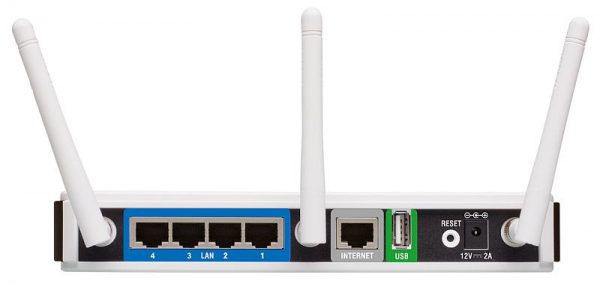
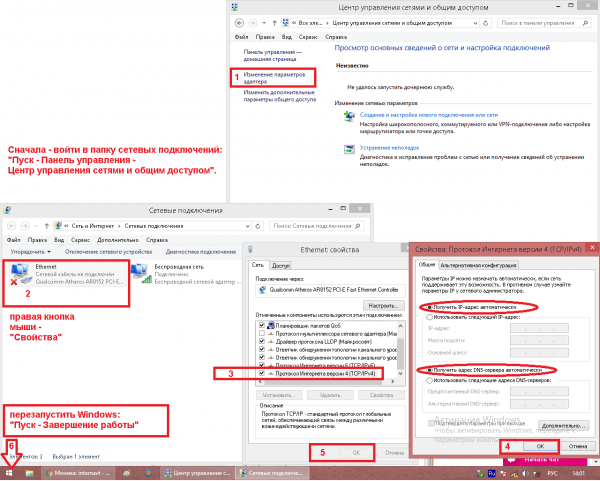
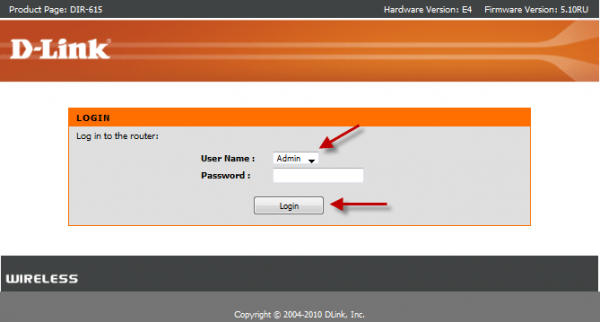
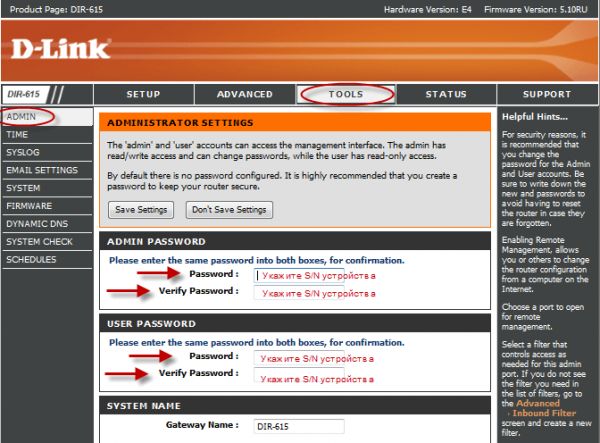
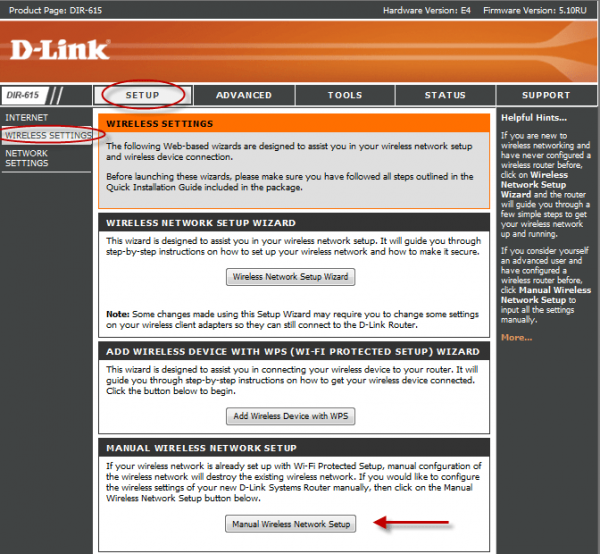
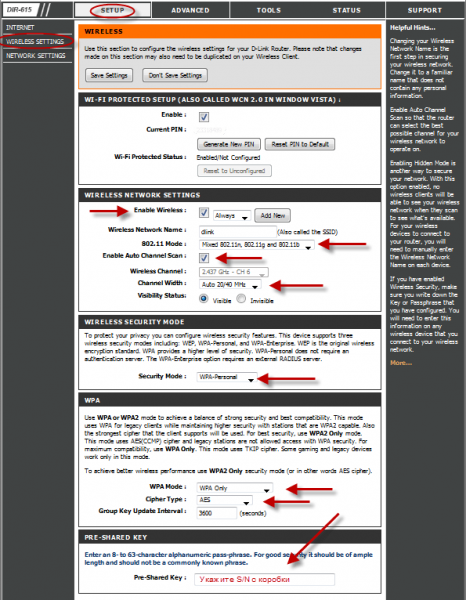
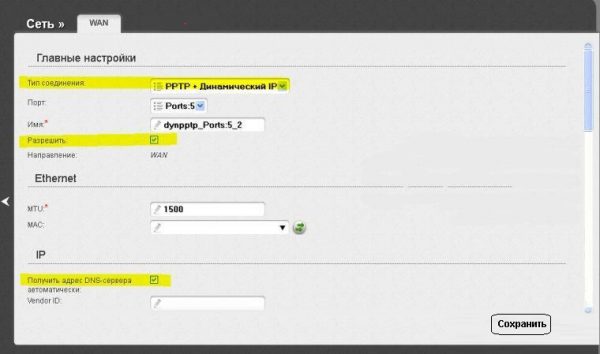
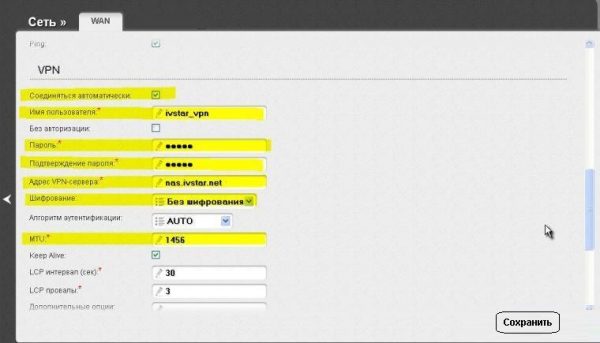
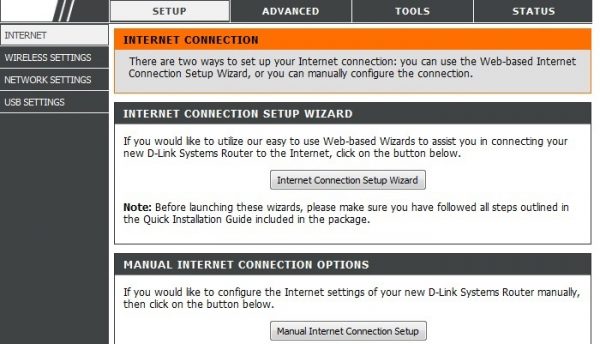
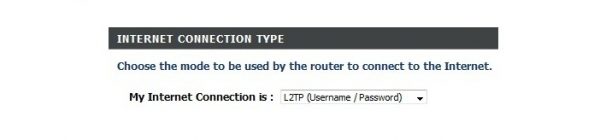
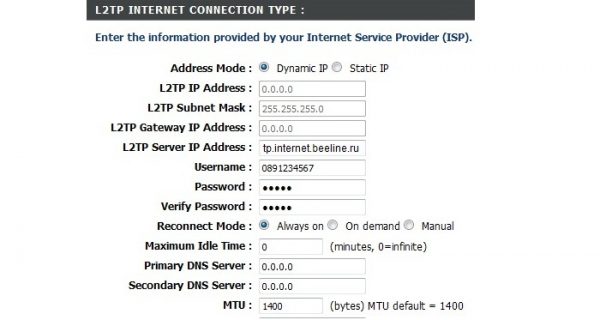
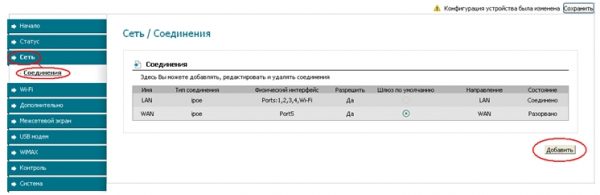
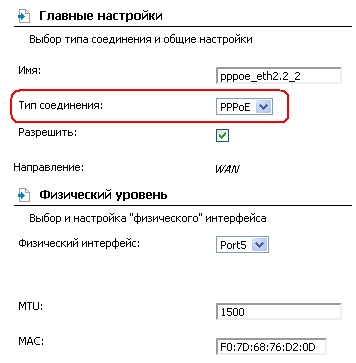
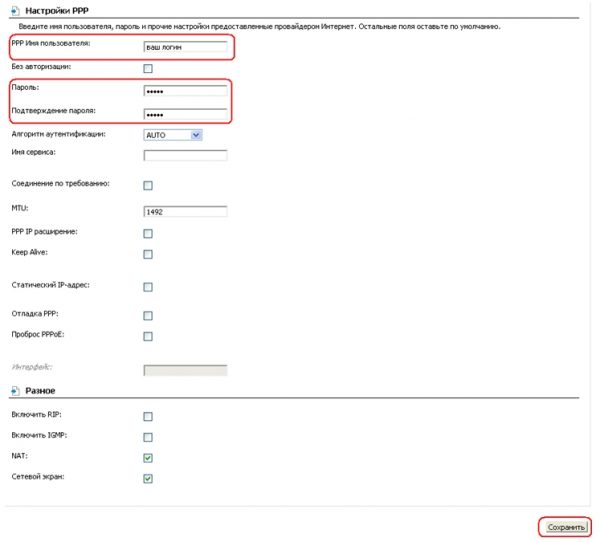
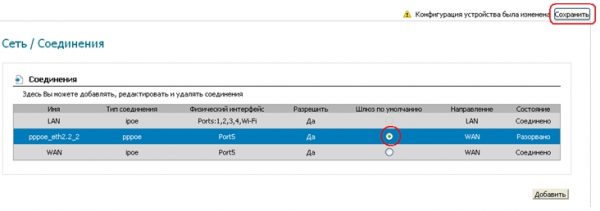
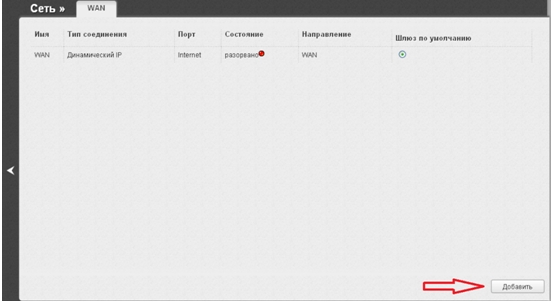
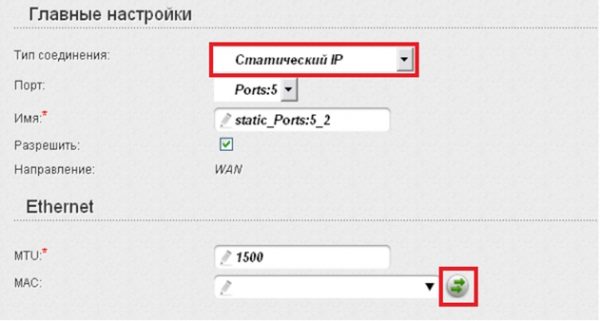
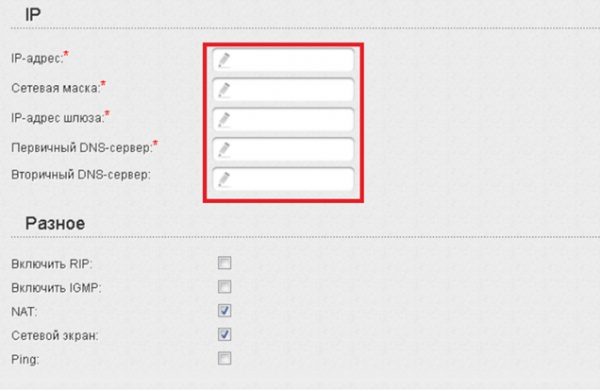

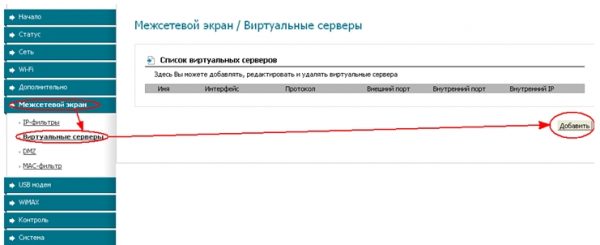
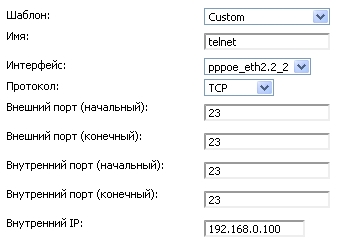
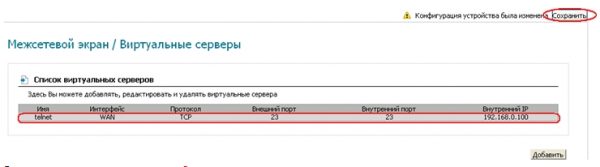
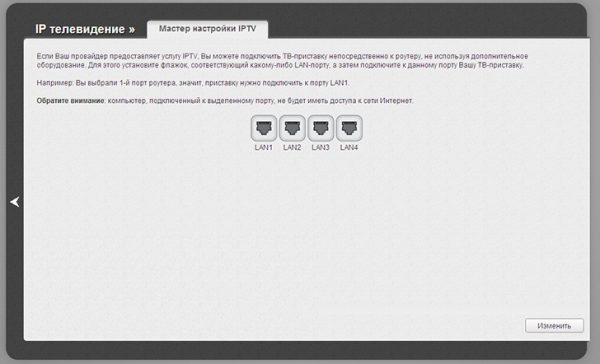
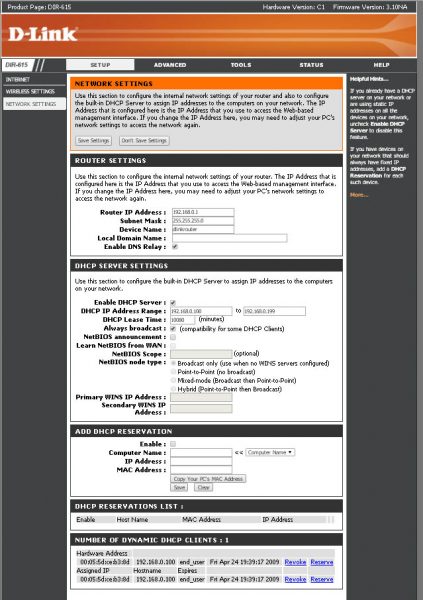
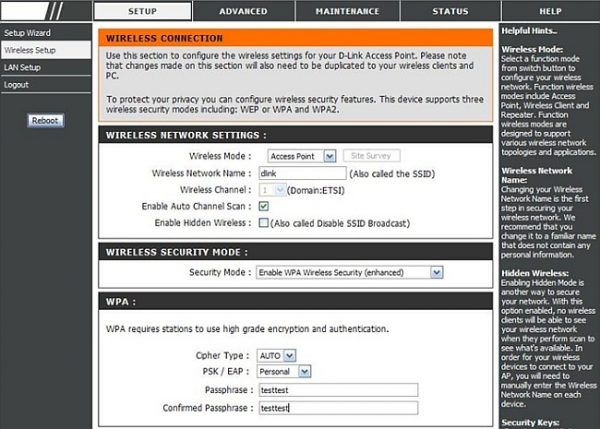
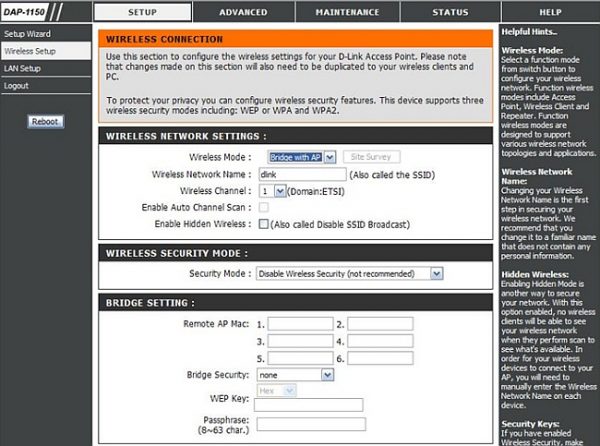
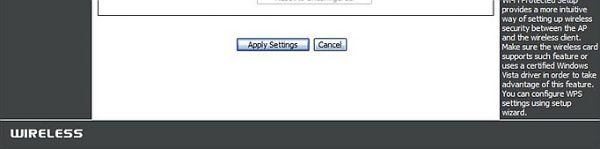
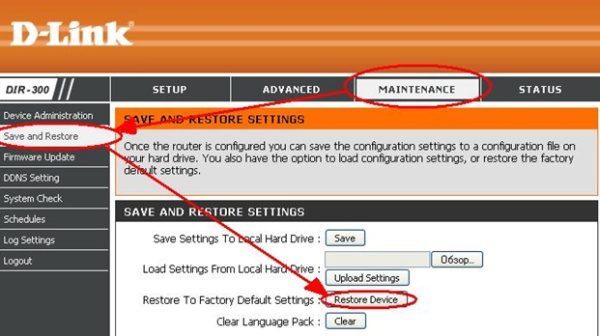
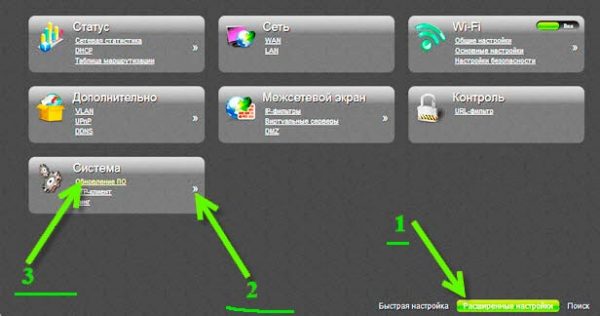
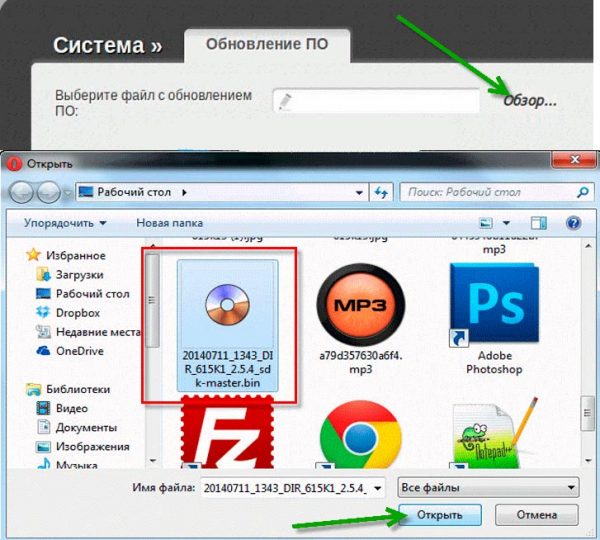
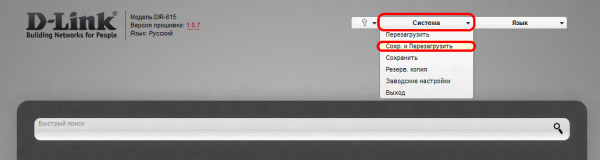









1 комментарий